Docker 介绍和基本使用
Docker 是一款于安装部署项目运营时需要的软件和依赖的工具,类似于 VMware 虚拟机平台。
docker 可以通过 git 从 docker 官网仓库中下载各种各样的镜像到本地,然后可以通过命令,对镜像进行操作。
Docker 安装
更新 Ubuntu 的 apt 源索引:
sudo apt-get update安装包允许 apt 通过 HTTPS 使用仓库
sudo dpkg --configure -a
sudo apt-get install apt-transport-https ca-certificates curl software-properties-common添加 Docker 官方 GPG key(这个是国外服务器地址,所以网路不好的时候,可能会失败!在网路好的情况下,多执行几次就没问题了)
curl -fsSL https://download.docker.com/linux/ubuntu/gpg | sudo apt-key add -设置 Docker 稳定版仓库
sudo add-apt-repository "deb [arch=amd64] https://download.docker.com/linux/ubuntu $(lsb_release -cs) stable"添加仓库后,更新 apt 源索引
sudo apt-get update前面的准备工作完成以后,接下来安装最新版Docker CE(社区版)
sudo apt-get install docker-ce检查 Docker CE 是否安装正确
sudo docker run hello-world出现了helo from Docker则表示上面的安装成功!
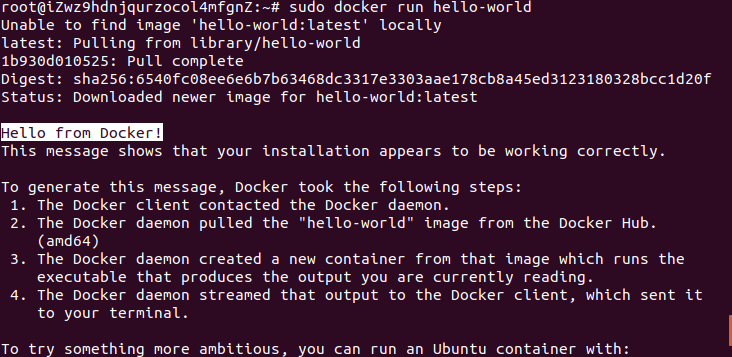
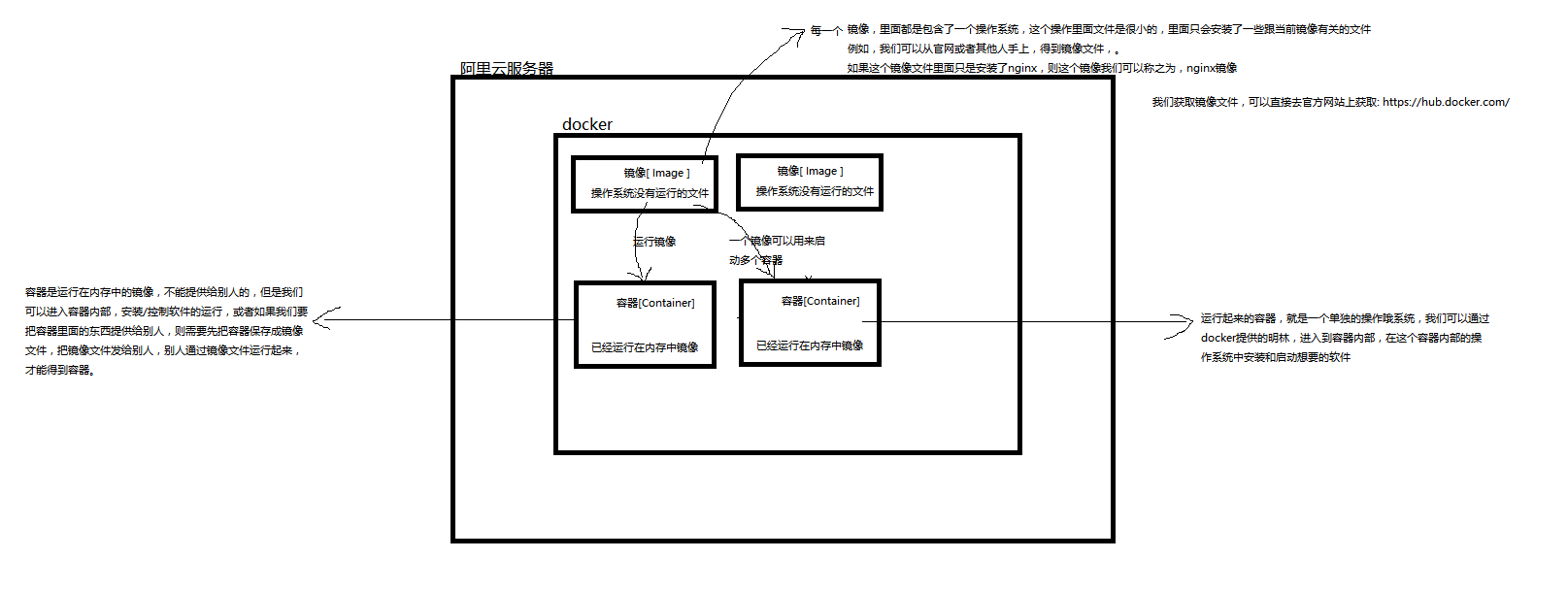
我们获取镜像文件,可以直接去官方网站上获取: https://hub.docker.com/
Docker 命令
通用命令
查看 docker 当前版本
docker --version # 查看整个docker的版本。
docker version# 启动docker
sudo service docker start
# 停止docker
sudo service docker stop
# 重启docker
sudo service docker restart镜像操作(image)
列出所有镜像
sudo docker image ls
# 上面的命令时省略了 --all,有些隐藏文件显示不出来
sudo docker image ls --all拉取镜像
下载镜像,默认从官网镜像库下载镜像的。也可以修改 docker 的源,让 docker 从国内其他镜像库下载镜像回来,这可以达到下载加速的作用。
这可以达到下载加速的作用。
例如,使用阿里云的镜像源(修改完成后,重启才生效):
sudo vim /etc/docker/daemon.json # 文件如果不存在,则创建
# 添加如下内容:
{
"registry-mirrors": ["https://2xdmrl8d.mirror.aliyuncs.com"]
}
# 重启docker即可。如果不指定版本号,默认拉取最新版本的镜像
sudo docker image pull <镜像名称:版本号>
# 例如:
sudo docker image pull ubuntu:18.04删除镜像
删除的时候,必须注意是否有容器在运行当前镜像文件,如果在使用,则需要先删除容器,才能删除镜像
sudo docker image rm <镜像名称/镜像ID>:版本号删除的镜像如果被容器提前使用了,则错误如下:

把 docker 中的镜像打包成文件
用于分享发送给他人,或备份
sudo docker save -o <文件名.tar.gz> <镜像名>
# 例如:
sudo docker save -o ubuntu.tar.gz ubuntu:18.04把镜像文件加载到 docker 中
sudo docker load -i <文件名.tar.gz>容器操作(container)
创建容器
必须先有镜像,才能运行创建容器,需要指定使用的镜像名,并且设置创建容器以后,执行对应的第一条命令
sudo docker run <参数选项> <镜像名称> <命令>例如:使用 hello-world 镜像,创建一个容器,但没有进行任何操作
sudo docker run hello-world例如:使用 ubuntu 镜像,创建一个名为 ubuntu1:
sudo docker pull ubuntu:18.04
sudo docker run -it --name=ubuntu1 ubuntu:18.04 bash注意:必须启动的时候,让容器运行 bash 解析器,才能在接下来的操作让容器不会立刻关闭,而且也能够让我们可以输入linux终端命令。 如果我们一般创建一个容器,选项都是:-itd。
docker run 的选项
-t表示容器启动后会进入其命令行终端-i表示以交互模式运行容器--name表示设置容器的名称-d创建一个守护式容器在后台运行(这样创建容器后不会自动登录容器,如果只加 -i -t 两个参数,创建后就会自动进去容器)-p指定端口映射,格式为:主机(宿主)端口:容器端口-e 变量名="变量值"设置环境变量--network=host指定容器的网络连接类型--restart=always在 docker 重启的时候,是否要自动重启容器-v把 docker 外接的目录和指定容器内部的目录进行映射,共享文件
例如,使用 ubuntu 镜像,创建一个名为 ubuntu2,并且在后台运行的容器像
sudo docker run -itd --name=ubuntu2 ubuntu<:版本> ubuntu列出所有容器
sudo docker container ls # 所有正在启动运行的容器
sudo docker container ls --all # 所有容器(不管是否在启动运行中)启动容器(可以同时启动多个容器,容器之间使用空格隔开)
# 启动一个容器
sudo docker container start <容器名称/容器ID>
# 启动多个容器
sudo docker container start <容器名称/容器ID> <容器名称/容器ID> <容器名称/容器ID>停止容器
sudo docker container stop <容器名称/容器ID>杀死容器
在容器无法停止的时使用(强制关机,相当于切断电源)
sudo docker container kill <容器名称/容器ID>进入容器
要进入容器,必须当前容器是启动状态的
sudo docker container exec -it <容器名称/容器ID> <第一个命令>删除容器
sudo docker container rm <容器名称/容器ID>复制文件
sudo docker cp 原地址:新地址
# 从外界复制文件到指定容器中
sudo docker container cp <路径/文件名> <容器名称/容器ID>:<路径/文件名>
# 从容器内部复制文件到外界来
sudo docker container cp <容器名称/容器ID>:<路径/文件名> <路径/文件名>把容器保存成镜像
sudo docker commit <容器名称/容器ID> <新镜像名>:<版本号>扩展
使用docker命令需要管理员权限,如果希望每次输入docker相关命令时,不用sudo,可通过以下命令进行设置
(以下操作不保证有效!)
sudo usermod -a -G docker $USER
sudo service docker restart
newgrp - docker官方提供的 ubuntu 系统镜像,工具命令很少,如希望内部安装 ping、ifconfig 网卡或者 vim 等工具,可以通过以下命令进行设置(需要联网,而且耗时)
apt-get update
apt install net-tools # ifconfig
apt install iputils-ping # ping